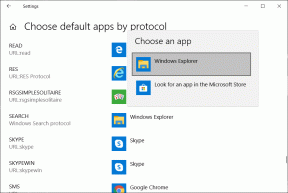أفضل 6 إصلاحات لعدم عمل NameDrop على iPhone
منوعات / / September 30, 2023
يمكنك مشاركة تفاصيل الاتصال الخاصة بك باستخدام AirDrop أو تطبيقات المراسلة مثل WhatsApp وTelegram على جهاز iPhone الخاص بك. ولكن مع إصدار iOS 17، قدمت Apple ميزة NameDrop التي توفر طريقة أفضل وأسرع لمشاركة تفاصيل الاتصال الخاصة بك مع جهاز iPhone قريب. نحن نستخدم جهاز iPhone مع النسخة التجريبية العامة من iOS 17.

لاستخدام هذه الميزة، قم بتقريب جهاز iPhone الخاص بك من جهاز iPhone الخاص بصديقك وشاهد السحر يحدث. ومع ذلك، إذا كنت تواجه أي مشاكل في استخدام NameDrop، فسوف تشارك هذه المقالة بعض الحلول العملية لإصلاح عدم عمل NameDrop على iPhone.
1. تمكين Wi-Fi وBluetooth وAirDrop على iPhone
الحل الأساسي الأول إذا لم تتمكن من مشاركة معلومات الاتصال الخاصة بك عبر NameDrop هو التأكد من تمكين Wi-Fi وBluetooth وAirDrop على كلا جهازي iPhone. تعمل وظيفة NameDrop على توسيع نطاق AirDrop وتعتمد على خيارات الاتصال اللاسلكي المحددة هذه. يمكنك التحقق من ذلك في تطبيق الإعدادات أو مركز التحكم على جهاز iPhone الخاص بك.


الرجوع إلى منشورنا إذا AirDrop عالق في الانتظار على جهاز Apple الخاص بك.
2. تحقق من توافق طراز iPhone
تصل ميزة NameDrop إلى نظام التشغيل iOS 17. لذلك تحتاج إلى التحقق مما إذا كان طراز iPhone الخاص بك يدعم إصدار البرنامج هذا. وينطبق الشيء نفسه على طراز iPhone الخاص بصديقك:
- ايفون اكس اس، ايفون اكس اس ماكس، ايفون اكس ار
- iPhone SE (الجيل الثاني أو الأحدث)
- سلسلة ايفون 11
- سلسلة ايفون 12
- سلسلة ايفون 13
- سلسلة ايفون 14
إذا كان NameDrop لا يزال لا يعمل على جهاز iPhone الخاص بك، فستحتاج إلى التحقق مما إذا كنت قد حظرت جهة الاتصال الخاصة بك. إذا كان الأمر كذلك، فلن تتمكن من مشاركة تفاصيل الاتصال الخاصة بك باستخدام ميزة NameDrop.
الخطوة 1: افتح تطبيق الإعدادات على جهاز iPhone الخاص بك.

خطوة2: قم بالتمرير لأسفل وانقر على الهاتف.

الخطوه 3: قم بالتمرير لأسفل وحدد جهات الاتصال المحظورة.
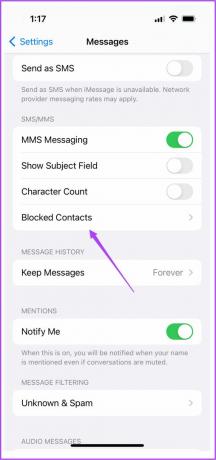
الخطوة 4: تحقق مما إذا كانت جهة الاتصال الخاصة بك مدرجة في القائمة المحظورة.
الخطوة 5: لإلغاء حظر جهة الاتصال الخاصة بك، انقر فوق "تحرير" في الزاوية العلوية اليمنى.

الخطوة 6: اضغط على أيقونة الناقص بجوار رقم جهة الاتصال.

الخطوة 7: اضغط على إلغاء الحظر على الجانب الأيمن.
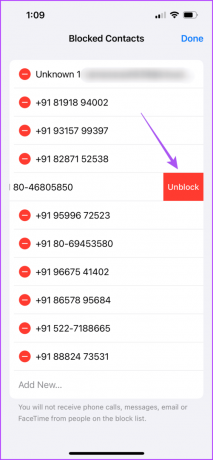
الخطوة 8: أغلق الإعدادات وتحقق من حل المشكلة.
4. فرض إعادة تشغيل iPhone
الحل الأساسي الآخر الذي يعمل في العديد من هذه المواقف هو فرض إعادة تشغيل جهاز iPhone الخاص بك. يمكنك اتباع الخطوات وفقًا لطراز iPhone الخاص بك.
بالنسبة إلى iPhone SE (الجيل الثاني والإصدارات الأحدث): اضغط لفترة طويلة على الزر الجانبي.
آيفون X وما فوق: اضغط لفترة طويلة على أزرار الطاقة ومستوى الصوت في وقت واحد.

5. إعادة تعيين إعدادات الشبكة
سيؤدي هذا إلى إعادة تعيين تفضيلات الشبكة اللاسلكية على جهاز iPhone الخاص بك. يعتمد NameDrop على شبكة Wi-Fi وBluetooth وAirDrop، ويمكنك محاولة إعادة ضبط إعدادات الشبكة لجهاز iPhone الخاص بك.
الخطوة 1: افتح تطبيق الإعدادات على جهاز iPhone الخاص بك.

الخطوة 2: قم بالتمرير لأسفل وانقر على عام.

الخطوه 3: قم بالتمرير لأسفل إلى الأسفل وانقر على نقل أو إعادة تعيين iPhone.

الخطوة 4: اضغط على إعادة تعيين في الأسفل للبدء.

الخطوة 5: حدد إعادة ضبط إعدادات الشبكة.

الخطوة 6: أدخل رمز مرور iPhone الخاص بك للمصادقة.
الخطوة 7: اضغط على إعادة ضبط إعدادات الشبكة مرة أخرى للتأكيد.

الخطوة 8: بعد ذلك، تحقق مما إذا تم حل المشكلة.
6. تحديث دائرة الرقابة الداخلية
إذا لم ينجح أي من الحلول، فإن الحل الأخير الذي نوصي به هو تحديث إصدار iOS على طراز iPhone الخاص بك. إذا كنت تستخدم الإصدار التجريبي العام من نظام التشغيل iOS 17، فنقترح التحقق من تحديث البرنامج لأن مثل هذه المشكلات شائعة جدًا أثناء إصدارات الإصدار التجريبي العام.
الخطوة 1: افتح تطبيق الإعدادات على جهاز iPhone الخاص بك.

الخطوة 2: قم بالتمرير لأسفل وانقر على عام.

الخطوه 3: حدد تحديث البرنامج.

الخطوة 4: في حالة توفر تحديث، قم بتنزيله وتثبيته.
الخطوة 5: بعد تثبيت التحديث، تحقق مما إذا تم حل المشكلة.
إذا كنت تستخدم الإصدار التجريبي العام، فنقترح الرجوع إلى الإصدار الثابت. فقط اضغط على تحديثات بيتا وحدد إيقاف.


استخدم NameDrop على iPhone
من المفترض أن تساعد هذه الحلول إذا كان NameDrop لا يعمل على جهاز iPhone الخاص بك. عند استخدام NameDrop، يمكنك اختيار تفاصيل الاتصال التي تريد مشاركتها. يمكنك أيضًا قراءة منشورنا للتعلم كيفية مشاركة ملفات PDF من جهاز iPhone الخاص بك.
آخر تحديث في 13 سبتمبر 2023
قد تحتوي المقالة أعلاه على روابط تابعة تساعد في دعم Guiding Tech. ومع ذلك، فإنه لا يؤثر على نزاهتنا التحريرية. يبقى المحتوى غير متحيز وأصلي.